Beállítása Internet kapcsolat
Nagyon gyakran, annak érdekében, hogy a World Wide Web interneten egy átlagos felhasználó létrehozásához szükséges vagy újra létrehozza a kapcsolatot az interneten a számítógépen. Néhány kérheti a kérdés - miért kell létrehozni, vagy képes létrehozni, mert már létezik és működik? És meg kell tudni csinálni, hogy az első helyen, így ha van egy hiba a rendszerben (és ez gyakran előfordul elég, hogy szavamat), akkor képes lesz újra ebben az összefüggésben, és folytatja munkáját az interneten.
By the way, ha volt egy hiba a rendszerben, és a rendszer nem indul el, akkor az oldal Computers kezdőknek Hogyan lehet visszaállítani a Windows elérhető egy teljesen független és szabad útmutatást visszaállítani a Windows után a rendszer meghibásodása.
Sok internetes szolgáltatók segít létrehozni ezt a kapcsolatot a szolgáltatás révén. Támogatást, abban az esetben a szakmai kilépés az előfizetői kapcsolat felépítésének szolgáltatás teljesítése ellenében. És ha megnézzük, akkor ez a művelet nem valami nagy, minden nagyon egyszerű a szélsőséges. Mindenütt vannak mindenféle tippeket és a valószínűsége, hogy a rendetlenség, ami egyszerűen minimalizálható.
A nagy sebességű vagy PPPoE-kapcsolatot.
Egy másik nagy sebességű kapcsolat is nevezik PPPoE-kapcsolatot. Érthetetlen és rejtélyes rövidítés Point-to-Point over Ethernet és fordítva a pont-pont Ethernet. Ethernet - interfész (technológia), amelyre az adatok átvitele. Ethernet - más néven sodrott érpár. Ha egyszerűen az Ethernet (csavart érpár) hagyományos összekötő kábel a hálózati eszköz (router vagy modem) és a felhasználó számítógépén. A felülvizsgálat a router és a modem kapcsolat lehet tanulni, hogyan kell csinálni magad ingyen, és további információkat talál a router és a modem!
Kapcsolat létrehozásakor a Windows Vista / 7.
Az alábbi képernyőképek megmutatja az összes szakaszában a teremtés egy Internet kapcsolat. Az asztalon a bal alsó sarokban, kattintson a „Start” gombra. „Start” felirat jelenik meg a tálcán és a menü. A jobb oldalon a panel, beleértve minden olyan elemet, talál és kattintson a „Connect” részben.
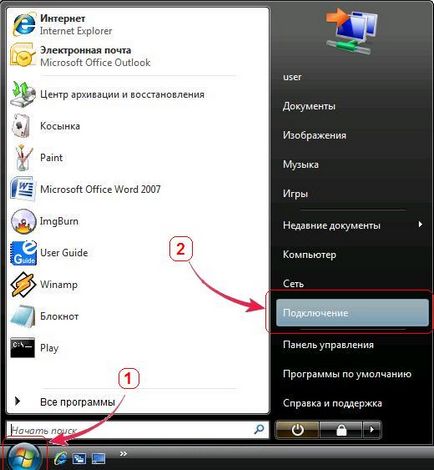
Egy párbeszédablak jelenik meg - a "Connect to a network". Az az ablak alján kattintson a „kapcsolati beállítása kapcsolat vagy hálózat.”
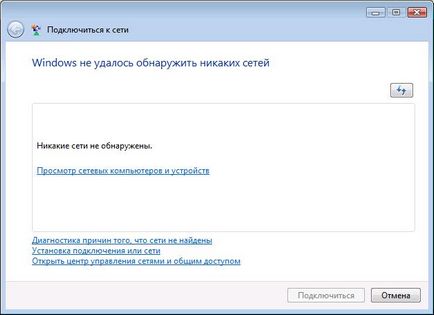
Folytassa a következő lépés a kapcsolat beállításához, hogy a termék „Csatlakozás az internethez” kell választani, és kattintson a „Tovább” gombra.
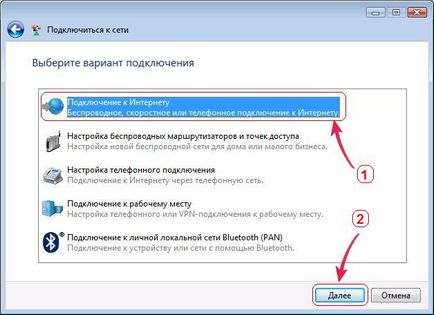
A következő lépés a párbeszéd kell határoznia kapcsolatban még el kell végezni, adja Szélessávú (PPPoE).

A megfelelő mezőket a párbeszédablakban adja meg a felhasználói nevét helyesen és gondosan és jelszó - az információt, hogy az Ön által megadott internetszolgáltató. Ha belép ezeket az adatokat kell, hogy rendkívül óvatos és a nagyobb bizonyosság, hogy a jelszó helyes, érdemes megjegyezni, csóka elem „Kijelző karakterek”.
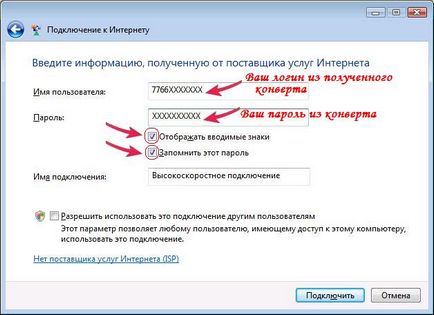
Miután belépett, és ellenőrizze az összes bevitt adatokra van szükség a nagyobb biztonság lő daw pontból „Kijelző karakterek”, és biztos, hogy hagyja bejelölve a ponton a megjegyzése „jelszó”.
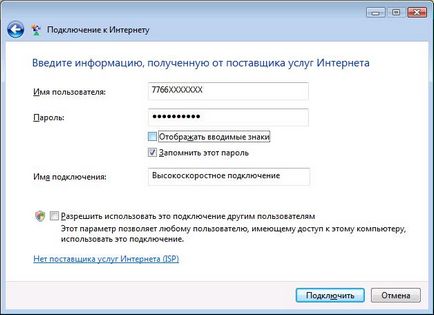
A pályázatnak az alábbi szakaszban, a „Connection Name” adja meg a kapcsolat nevét (bármilyen), és kattintson a „Connect”.
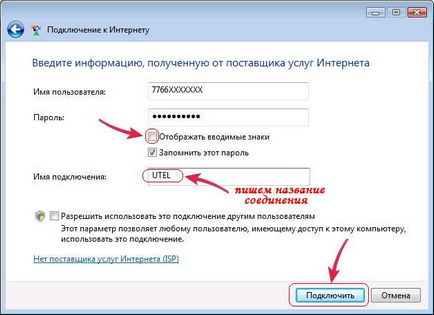
A következő lépésben azt látjuk kapcsolat beállítási folyamatot.

Ha helyesen tette, a kapcsolat automatikusan létrejön. Ha ez megtörténik bármilyen hibát, akkor fog megjelenni a következő ablak (lásd alább.), De a kétségbeesés, nem rohan, hogy zárja be - válassza a „Minden ugyanaz, a kapcsolat létrehozásához”:

Ebben az esetben, a vegyület (bár hibákkal) jön létre a rendszerben. Az alábbi mezőbe tájékoztat, hogyan kell kezdeni ezzel kapcsolatban a következő alkalommal, amikor megpróbálja elérni az internetet.

Konfigurálása és fut az interneten a Windows Vista / 7 kapcsolatot.
Szóval, megint megyünk az ismert számunkra az utat - az asztalon, a bal alsó sarokban, kattintson a „Start” gombra. „Start” felirat jelenik meg a tálcán és a menü. A jobb oldalon a panel, beleértve minden olyan elemet, talál és kattintson a „Connect” részben.
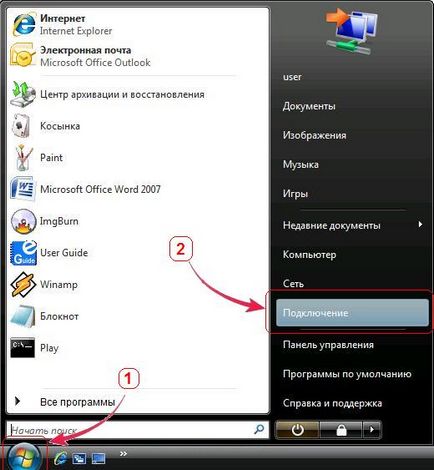
A kapcsolat létrejött, de meg kell vallanom, hogy minden alkalommal, hogy menjen, és úgy dönt, hogy a „Start” tálcán, és a menü, mert nem nagyon és kényelmes. Most, hogy a kapcsolat létre maguknak, és egy gyors indítás levezetni egy parancsikont az összefüggésben az asztalon. Ehhez az alján a nyitott ablak, kattintson a „kapcsolati nyílt központ hálózati és megosztási központ”
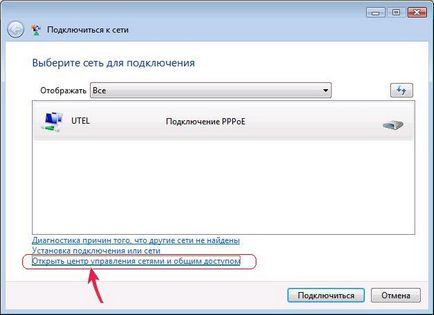
Ezután a bal oldalon, nagyjából középen, megy a link „Hálózati kapcsolatok kezelése”.
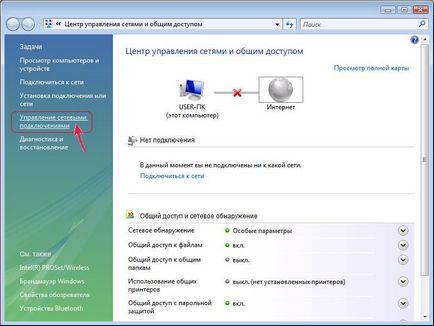
Az ablakot, amely felsorolja az összes létrehozott kapcsolat közöttük és a mi internet-kapcsolat.
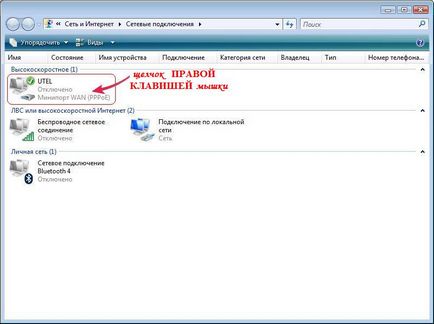
Kiválasztjuk a nagy sebességű internet-kapcsolat, és kattintson az egér jobb gombjával. A helyi menüben válassza ki az elemet a „Create Shortcut”.
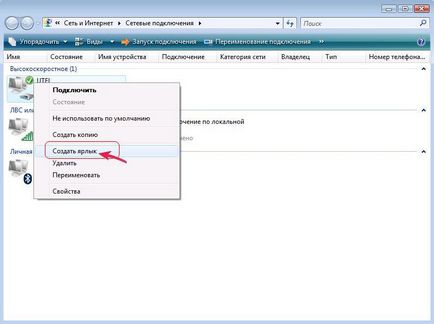
Gyere ide egy figyelmeztetés:
Igen, egyetértett a javaslattal, és nyomja be a „Yes”! Most mindent! Shortcut kapcsolatok kapcsolatok létrejön az asztalon, és hogy mindezt, hogy megbizonyosodjon arról, zárjon be minden nyitott ablakot, és látta a kész parancsikont az asztalon.
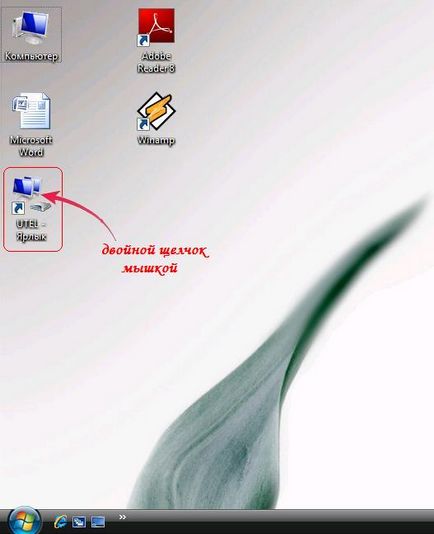
Kattintson duplán az egérrel az ikonra, és a kapcsolat megy ki az ablakon, mint ez:

Nyomd meg a gombot a „Connect”, aminek következtében kevés ablak csatlakozni az internethez, így itt:

Beállítása nagy sebességű kapcsolat a Windows XP.
Az asztalon a bal alsó sarokban, kattintson a „Start” gombra. „Start” felirat jelenik meg a tálcán és a menü. A jobb oldalon a panel, beleértve minden olyan elemet, talál és kattintson a „Control Panel”.
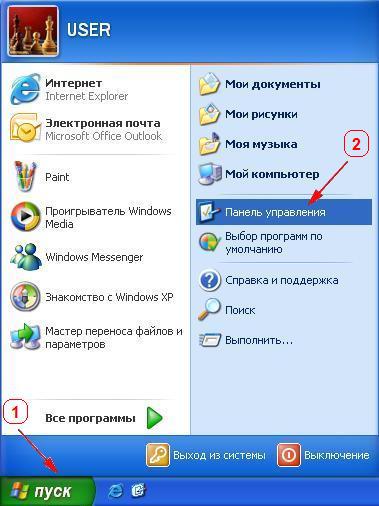
Az új ablakban címmel „Control Panel” találni, és nyissa meg a „Hálózati kapcsolatok” című részben. Ha ez a rész nem érzékeli a munkát, majd próbálja váltani a klasszikus nézetre. Ezt meg lehet tenni, ha rákattint a megfelelő linkre a bal oldali oszlop tetején.
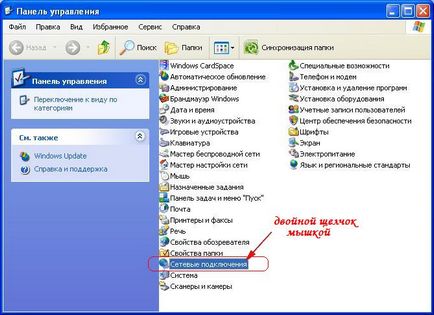
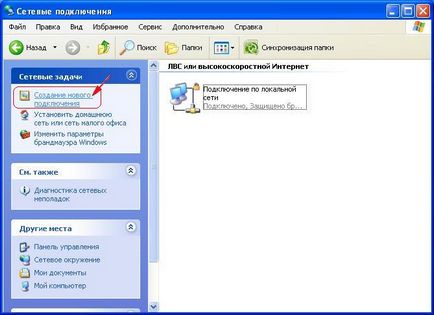
A megjelenő ablakban a cím „Új kapcsolat varázsló”, ahol csak kattintson a „Tovább” gombra.
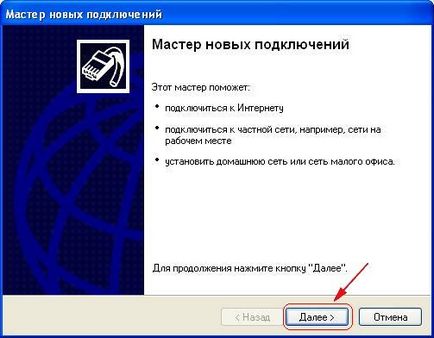
Ugrás az új szintre beállításokat itt ki kell választania a hálózati kapcsolat típusát. Alapértelmezésben az elem már ki van jelölve a „Csatlakozás az internetre.” Látjuk, hogy ez fel van tüntetve a tételt, majd kattintson a „Tovább” gombra.
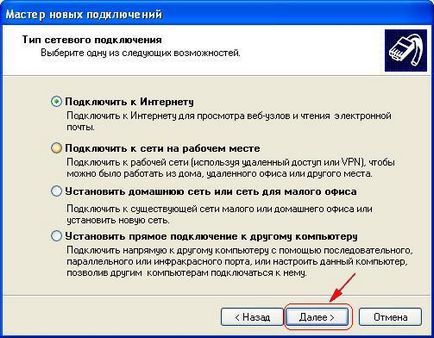
A következő lépésben válassza ki az elemet a „Set up my kapcsolat kézi” és kattintson a „Tovább” gombra.
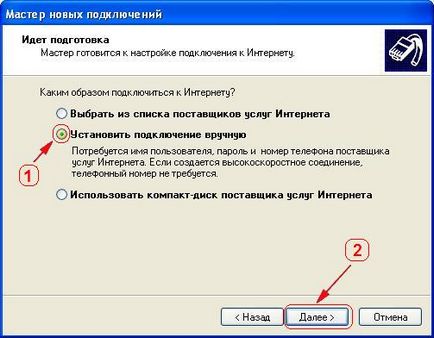
A következő lépésben, tudomásul vesszük a tétel „A nagy sebességű kapcsolat, amely kéri a felhasználói nevet és a jelszót” és kattintson a „Tovább” gombra.
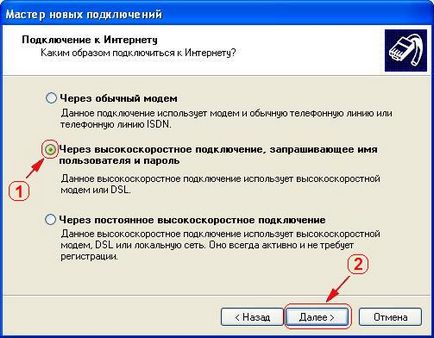
Az új ablakban adja az abszolút minden kapcsolat nevét, majd kattintson a „Tovább” gombra.
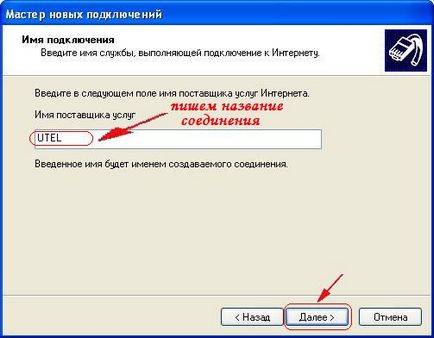
A következő lépésben azt töltse ki az összes mezőt, és menj a „Tovább” gombra.
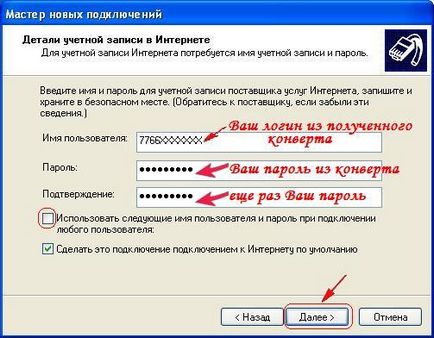
Az utolsó szakaszban meghívott, hogy helyezzen parancsikont jött létre, hogy csatlakozzon az asztalra, úgy, hogy minden alkalommal, nem adja meg a „Hálózati kapcsolatok” című részben. Majd folytassuk a korábban megjegyeztük címmel „Add parancsikont az asztalon.” A gombra kattintva a „Befejezés”. Minden kapcsolat létrejött!
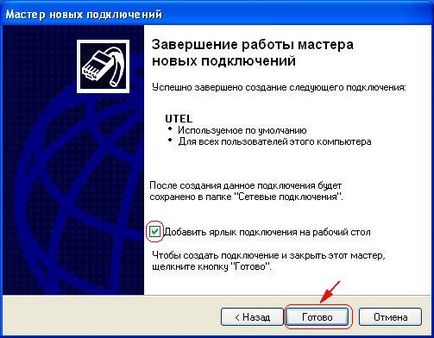
gombra kattintva a „Connect” a pop-up ablak”. Kiderült, a következő mezőben csatlakozni az internethez:

Akkor megy a World Wide Web! Amikor megpróbál kapcsolatot létesíteni különböző lehet hibát, de beszéljünk erről egy másik részben.
Kezdje a kapcsolatot, és megszünteti a gyakori hibákat.
Ha rákattint a „Connect” várt eredményeket. Csatlakozás zajlik több lépcsőben. Ha egyszerűen azt mondják, hogy a kapcsolódás tesztelése sikeres következetesen. Ez azt jelenti, hogy az első kommunikációs berendezések ellenőrzését, és helyesen csatlakoztassa a számítógéphez. Az első szakaszban a fizikai kapcsolat van jelölve, és ha van egy hardver hiba, akkor azonnal azonosították a rendszert, és ezzel egy időben kiadta a megfelelő hibaüzenet. Ezután ellenőrizték a felhasználónév és jelszó -, és ha azokat hibásan adta meg, akkor logikus hibákat.
Ha ezek a paraméterek bevitele legalább egy elírás, a szolgáltató berendezés nem tudja elfogadni őket annak érdekében, hogy nyissa ki az internet-hozzáférést. A megfelelő kapcsolódási hiba jelenik meg. Ha kap semmilyen hiba vagy meg kell nézni, ahogy átiratok és részletes leírást.
Javítása a kapcsolat beállításait.
Mielőtt megnyomja a „Connect” gombra, kattintson a gombra a „Tulajdonságok”. Ez megnyit egy ablakot „Connection Name Properties”. A felső rész képviseli több fül változik a tulajdonságait a kapcsolatot. Menj a lap „Beállítások”, majd a legnagyobb érdeklődés a paraméterei „ismétlések számát közötti számsorral” és „közötti intervallum az ismétléseket.”
Alapértelmezésben ezek paraméterek értéke 3 és ismétlési intervallum 1 perc alatt. Beállíthatjuk, hogy a saját. Például adja az ismétlések száma 10, és az újbóli intervallum választjuk, 5 másodpercig.
Áttekintés már láttuk 4619-szer!